Controlla le nostre soluzioni verificate per una soluzione rapida
- L'errore Impossibile scrivere sulla memoria impedisce agli utenti di eseguire app o, in alcuni casi, persino di spegnere il computer.
- Il problema sorge a causa di file di sistema corrotti, problemi di memoria o problemi con l'app stessa.
- Per sistemare le cose, installa l'ultimo aggiornamento di Windows, reinstalla l'applicazione interessata o aumenta la memoria virtuale, tra le altre soluzioni.
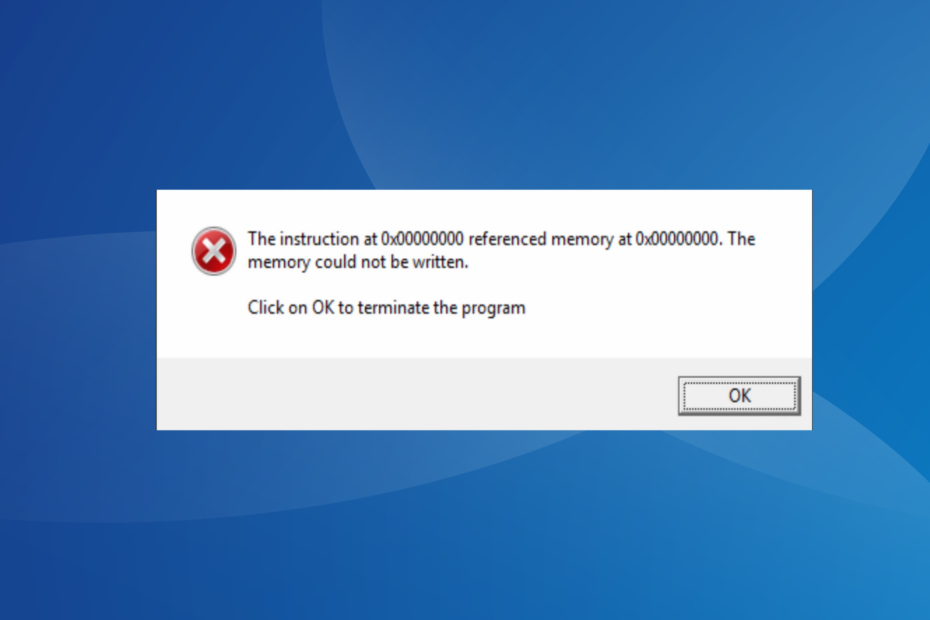
XINSTALLARE CLICCANDO SUL FILE DI DOWNLOAD
- Scarica e installa Fortect sul tuo computer.
- Avvia lo strumento e Avvia la scansione per trovare i file rotti che causano i problemi.
- Fare clic con il tasto destro su Avvia riparazione per risolvere i problemi che interessano la sicurezza e le prestazioni del tuo computer.
- Fortect è stato scaricato da 0 lettori questo mese.
Spesso vediamo app che non si apronoe il messaggio che accompagna il problema elenca la causa sottostante e aiuta nella risoluzione del problema. Ma non sempre funziona, come nel caso di L'istruzione a 0x000000000 faceva riferimento alla memoria a 0x00000000. La memoria non poteva essere scritta errore.
La memoria di riferimento non può essere scritta durante l'avvio di programmi, l'esecuzione di giochi o app ad alta intensità grafica o anche l'arresto del PC. Continua a leggere per scoprire tutto su di esso!
Perché non è stato possibile scrivere la memoria di riferimento?
L'errore indica che l'indirizzo in cui sono archiviate le informazioni critiche sulla RAM è inaccessibile al software o che non è possibile apportare modifiche. Il problema può sorgere a causa di problemi hardware e software, anche se generalmente la colpa è di quest'ultimo.
Ecco alcuni motivi per cui ricevi l'errore:
- Problemi con la RAM: C'è una buona possibilità che elevato utilizzo della RAM o problemi con il modulo di memoria stanno attivando l'errore.
- File di sistema corrotti: Per alcuni utenti, era il file di sistema corrotti questo ha portato al problema e la sostituzione di questi ha funzionato.
- Problemi con i file dell'app: quando il problema era limitato a un'app specifica, la colpa poteva essere di file mancanti o corrotti.
- Driver grafici obsoleti: In alcuni casi, gli utenti hanno segnalato che an driver grafico obsoleto portato a L'istruzione a 0x000000000 faceva riferimento alla memoria a 0x00000000. La memoria non poteva essere scritta errore.
Come posso correggere l'istruzione nella memoria di riferimento che non può essere scritta errore?
Prima di passare a quelli leggermente complessi, ecco alcuni trucchi veloci da provare:
- Riavvia il computer, nel caso in cui sia colpa dell'elevato consumo di risorse.
- Controlla gli aggiornamenti di Windows e installa quelli disponibili. Quindi, verifica se la memoria non può essere scritta errore in Windows 11 è stato corretto.
- Disabilita qualsiasi antivirus o software di sicurezza di terze parti installato sul PC.
- Assicurati di non avere il barra delle applicazioni nascosta in Windows. Sebbene strano, mostrare la barra delle applicazioni ha funzionato per alcuni utenti.
Se nessuno funziona, vai alle correzioni elencate di seguito.
1. Eseguire le scansioni DISM e SFC
- Premere finestre + R aprire Correre, tipo cmd, e poi premi Ctrl + Spostare + accedere.
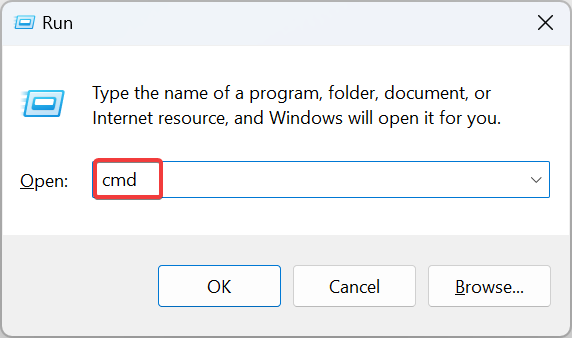
- Clic SÌ nel UAC richiesta.
- Incolla i seguenti comandi singolarmente e poi premi accedere dopo ogni per DISM:
DISM /Online /Cleanup-Image /CheckHealthDISM /Online /Cleanup-Image /ScanHealthDISM /Online /Cleanup-Image /RestoreHealth - Ora, esegui il seguente comando per il file SFC scansione:
sfc /scannow
- Al termine, riavviare il computer per applicare le modifiche.
Per i casi in cui è il file di sistema corrotti da incolpare per l'errore, la soluzione più semplice è eseguire lo strumento DISM e scansione SFC.
Questi sostituiranno i file corrotti con la copia memorizzata nella cache memorizzata sul PC e li elimineranno L'istruzione a 0x000000000 faceva riferimento alla memoria a 0x00000000. La memoria non poteva essere scritta errore.
Inoltre, puoi provare un software di riparazione di terze parti dedicato per assicurarti di cancellare non solo i file di sistema corrotti ma anche altri problemi di stabilità di Windows.
2. Aggiorna il driver grafico
- Premere finestre + X per aprire il Power user menu e selezionare Gestore dispositivi.
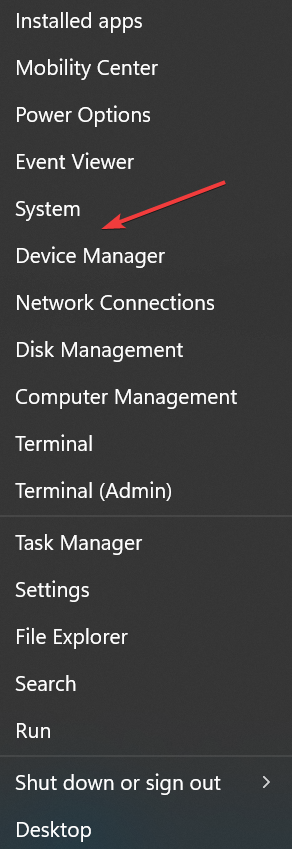
- Espandi il Visualizza gli adattatori voce, fare clic con il pulsante destro del mouse sulla scheda grafica, quindi selezionare Aggiorna driver.
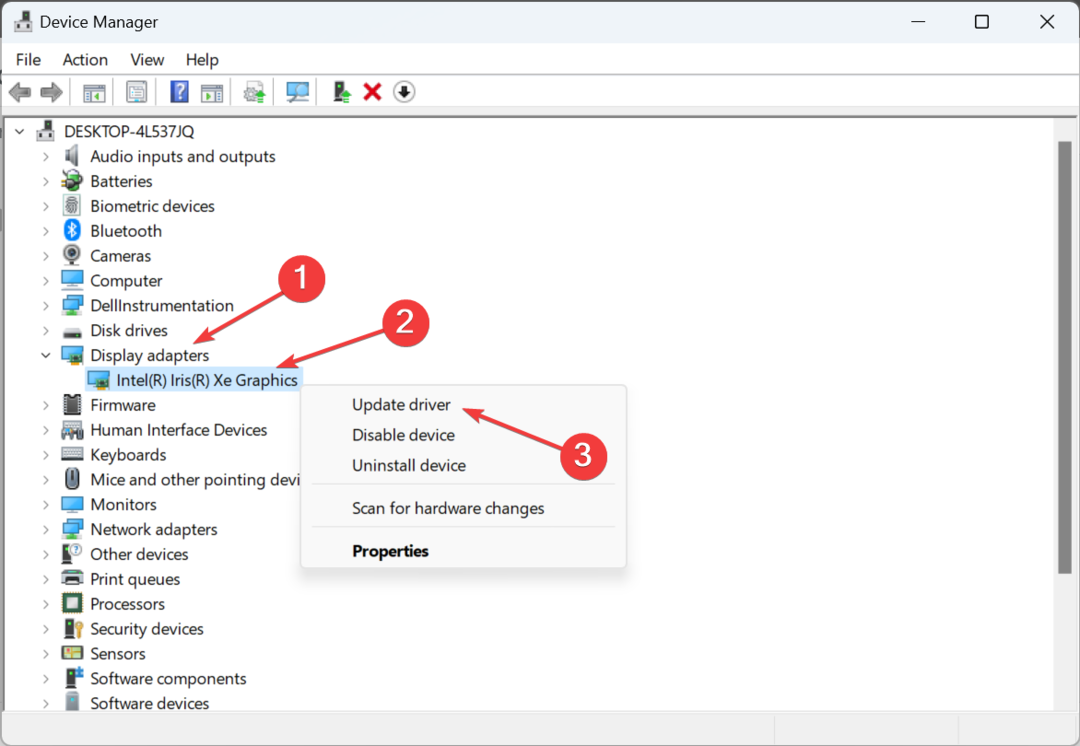
- Ora, scegli Cerca automaticamente i driver e attendi che Windows installi il migliore disponibile localmente.
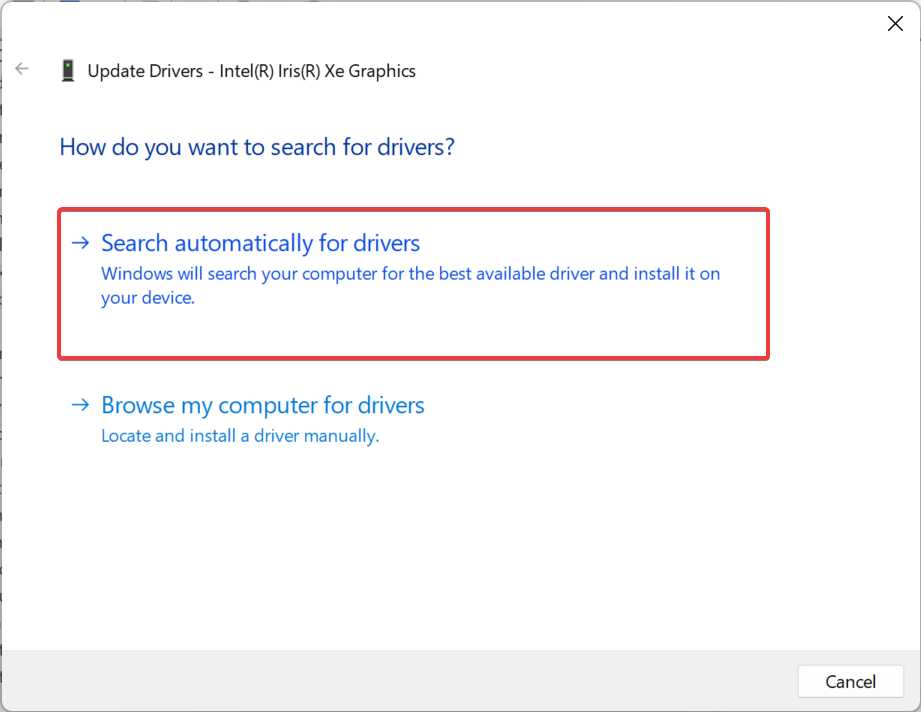
Uno corrotto, incompatibile o obsoleto può innescare una serie di errori e aggiornare il driver grafico si occuperà di tutto. Inoltre, se Windows non riesce a trovarne uno localmente, puoi sempre farlo installare manualmente il driver più recente dal sito web del produttore.
3. Aumenta la memoria virtuale
- Premere finestre + S aprire Ricerca, tipo Visualizza le impostazioni di sistema avanzatee fare clic sul risultato di ricerca pertinente.
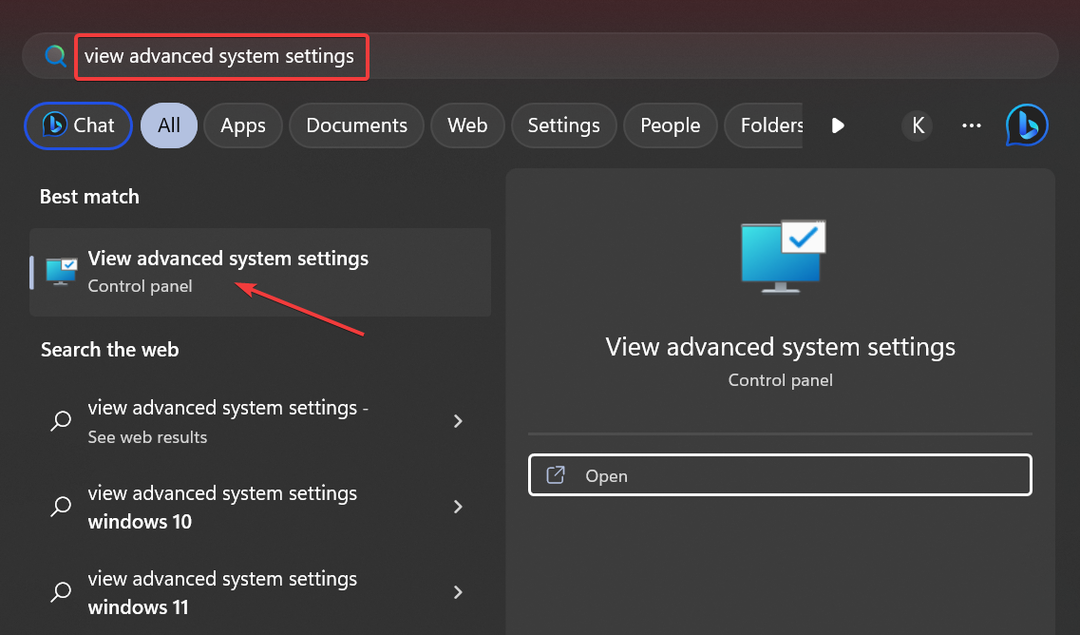
- Nel Avanzate scheda, fare clic su Impostazioni.
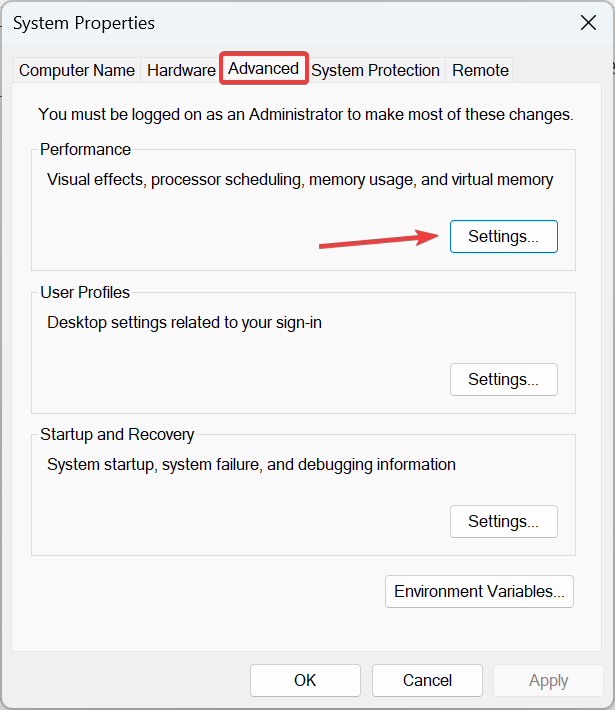
- Ora, vai al file Avanzate scheda, quindi fare clic su Modifica Sotto Memoria virtuale.
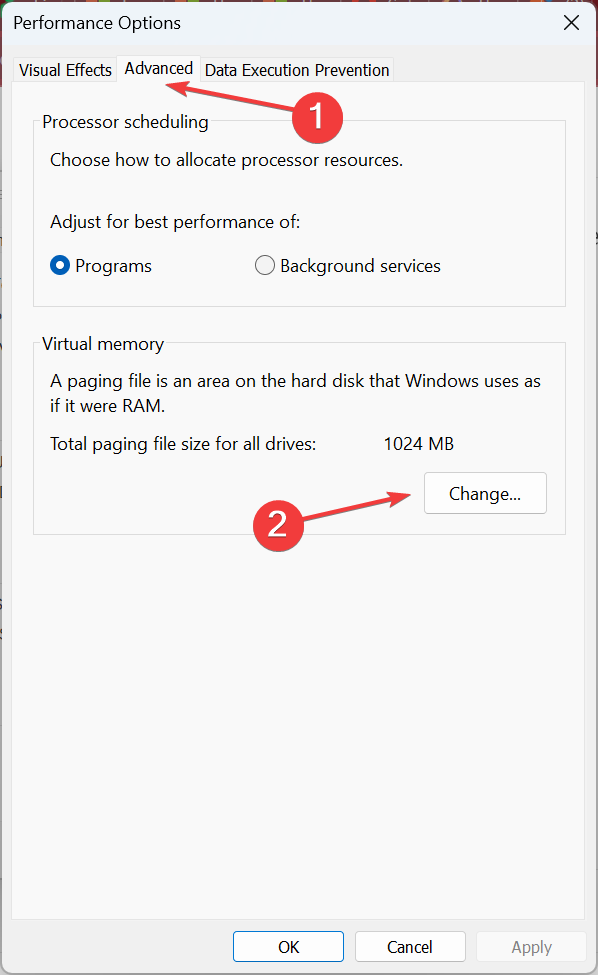
- Deseleziona la casella di controllo per Gestisci automaticamente le dimensioni del file di paging per tutte le unità, Selezionare Nessun file di paginge fare clic Impostato.
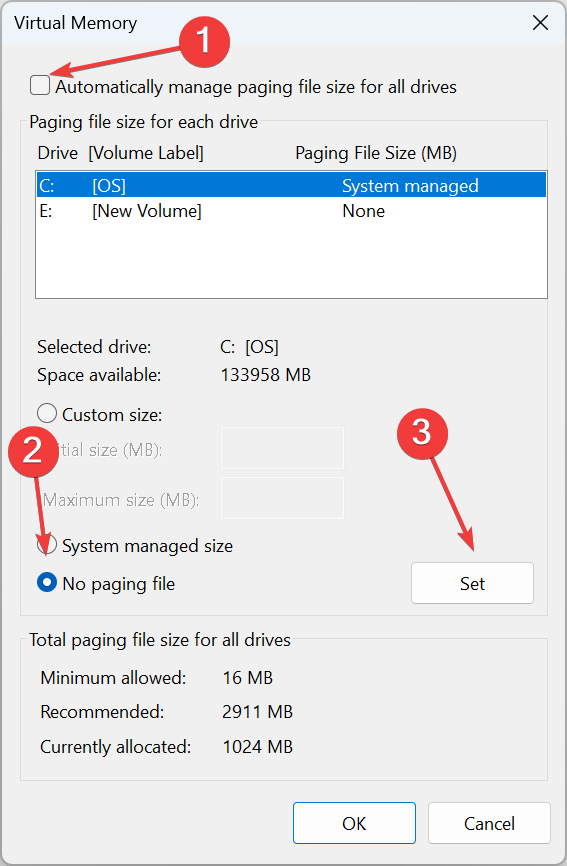
- Ora, scegli Formato personalizzato e inserisci la dimensione del file di paging in base a RAM disponibile utilizzando la seguente formula:
- Dimensione iniziale: 1,5 x (RAM fisica in MB)
-
Taglia massima: 3 x (RAM fisica in MB)
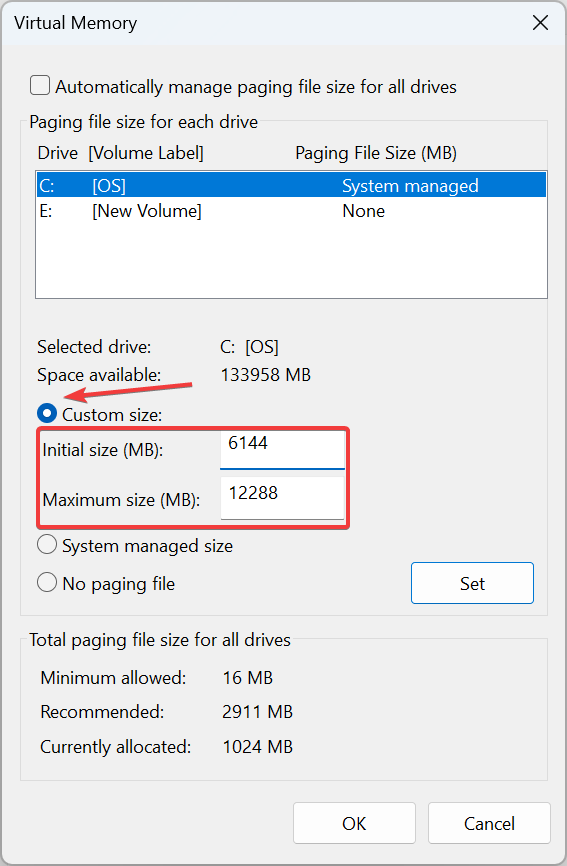
- Ad esempio, se la RAM fisica è di 4 GB, le dimensioni iniziali e massime diventano 6144 MB (1,5 x 4 x 1042) e 12288 MB (3 x 3 x 1024), rispettivamente.
- Una volta fatto, clicca Impostato E OK per salvare le modifiche.
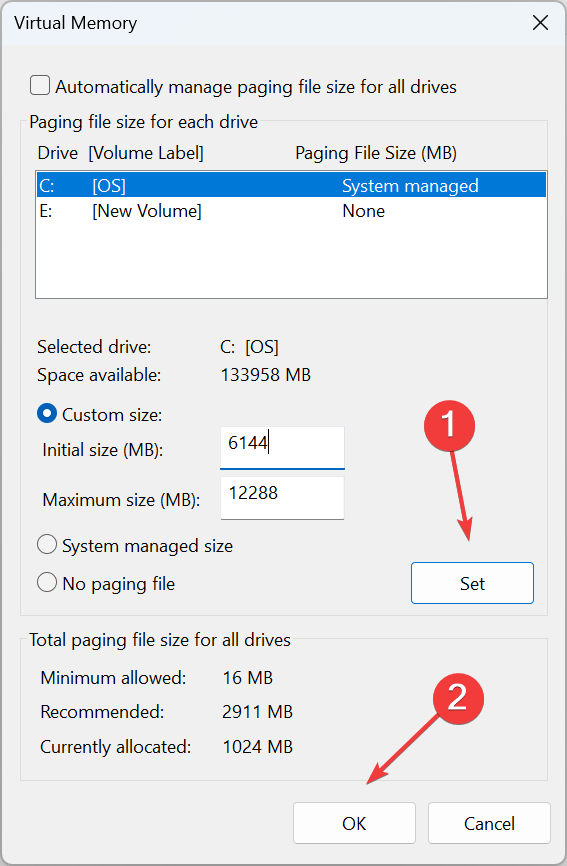
Consiglio dell'esperto:
SPONSORIZZATO
Alcuni problemi del PC sono difficili da affrontare, soprattutto quando si tratta di file di sistema e repository di Windows mancanti o danneggiati.
Assicurati di utilizzare uno strumento dedicato, ad esempio Fortit, che eseguirà la scansione e sostituirà i tuoi file rotti con le loro nuove versioni dal suo repository.
Quando esaurire la RAM, una soluzione rapida è aumentare la memoria virtuale in Windows. Questa è una parte del disco che funge da RAM memorizzando temporaneamente i file. Sebbene funzioni allo stesso modo della RAM, non è così veloce. Quindi l'aggiunta di memoria virtuale non può essere una soluzione permanente.
4. Reinstalla l'app
- Premere finestre + IO aprire Impostazioni, vai a App dal riquadro di navigazione e fare clic su App installate.
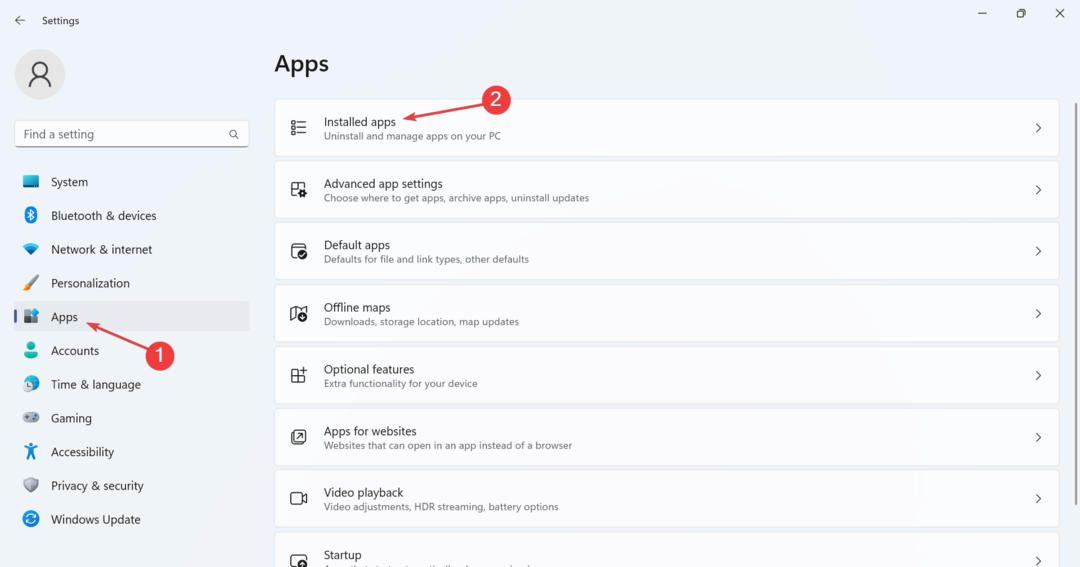
- Fare clic sui puntini di sospensione accanto all'app che genera l'errore e selezionare Disinstalla.
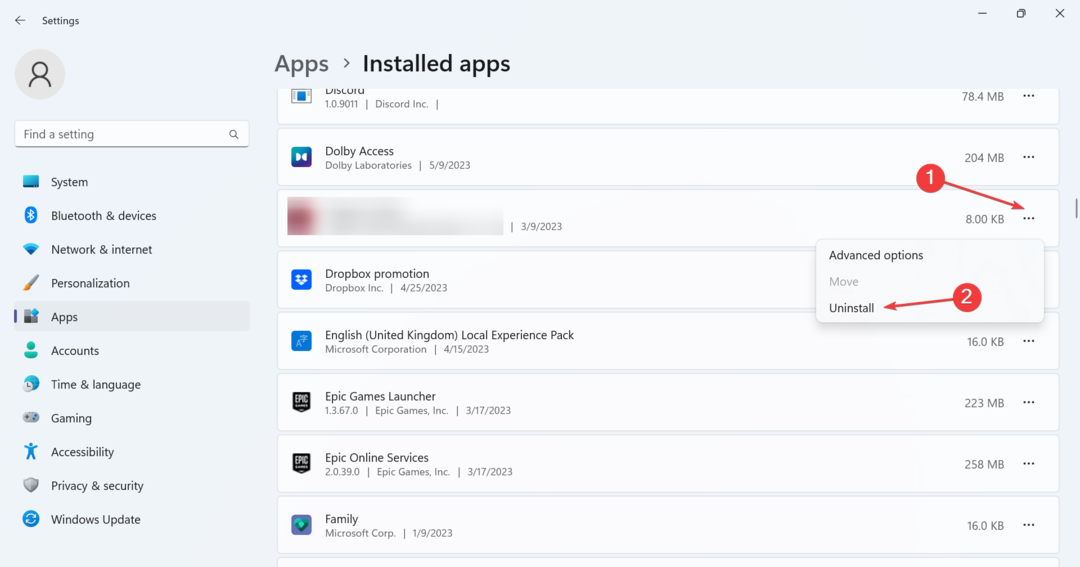
- Ancora una volta, fai clic Disinstalla per confermare la modifica.
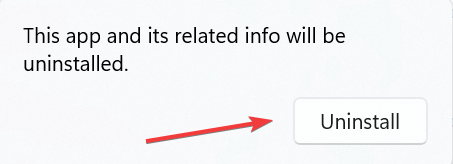
- Al termine, riavvia il computer, quindi scarica l'app da una fonte ufficiale, ad esempio il sito Web dello sviluppatore o Microsoft Store.
Come sottolineato su molti forum, l'errore appare anche a causa di un'installazione impropria dell'app o di file mancanti. E in questo caso, disinstallare il programma e ottenerlo da zero fa il trucco.
Inoltre, per gli utenti che ottengono L'istruzione a 0x000000000 faceva riferimento alla memoria a 0x00000000. La memoria non poteva essere scritta errore con Firefox, scaricando la versione a 32 bit del browser funziona.
- 0x80240009 Errore di Windows Update: come risolverlo
- 0x80090017 Errore di Windows Update: come risolverlo
5. Eseguire un ripristino del sistema
- Premere finestre + R aprire Correre, tipo rstrui.exe nel campo di testo e fare clic su OK.
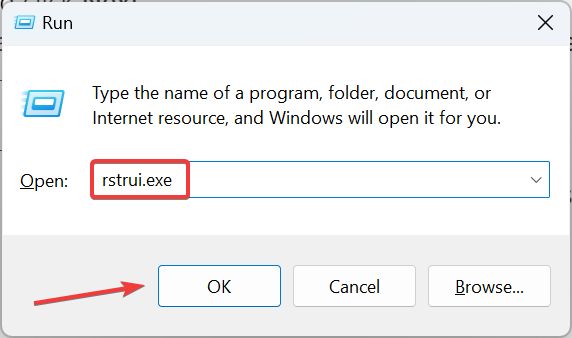
- Selezionare Scegli un punto di ripristino diversoe fare clic Prossimo.
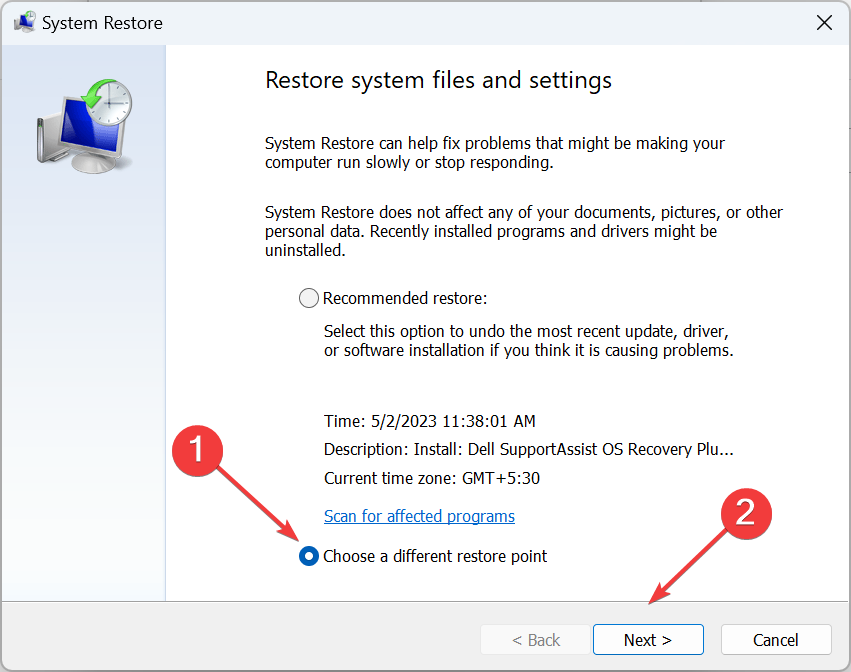
- Ora, seleziona un punto di ripristino, uno creato prima della comparsa dell'errore, e fai clic Prossimo.
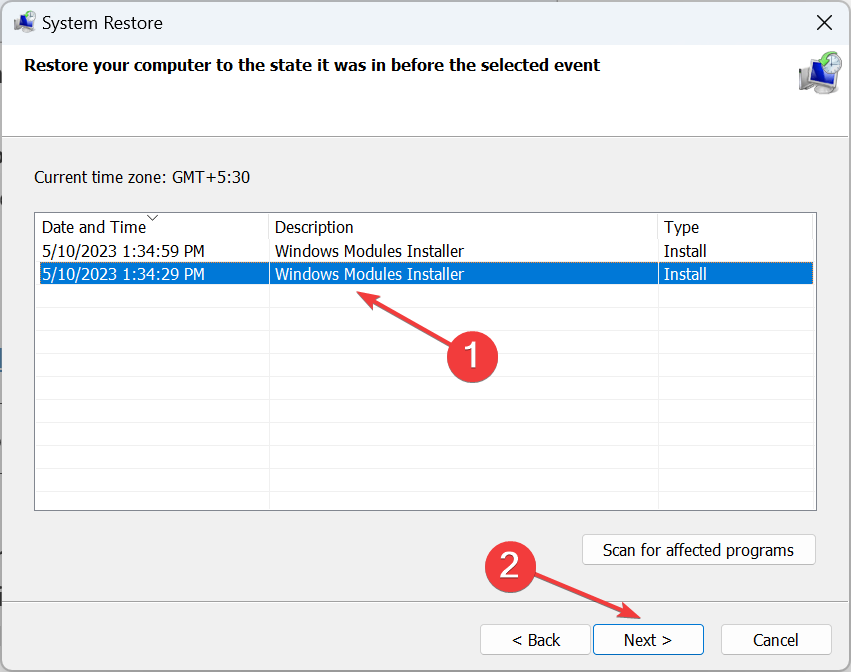
- Verificare i dettagli del ripristino e fare clic Fine per avviare il processo.
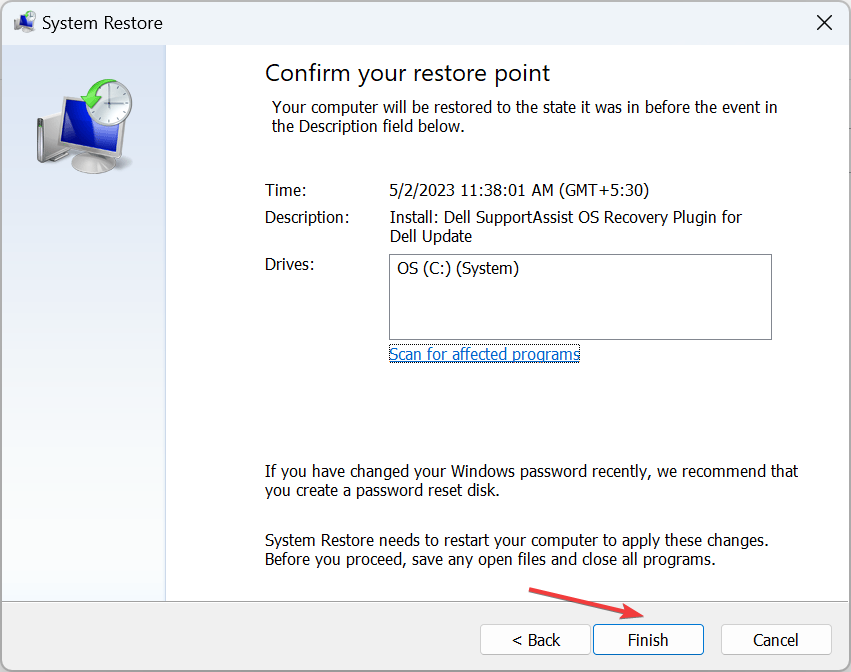
Nel caso in cui le soluzioni precedenti non fossero d'aiuto, è possibile eseguire un ripristino del sistema e annullare eventuali modifiche recenti sul PC che potrebbero causare l'errore. Questo eliminerà qualsiasi problema relativo al software.
6. Verificare la presenza di problemi di memoria
Quando non funziona nulla, potrebbe essere un problema relativo alla memoria che porta all'errore. Per questo, abbiamo il built-in Diagnostica della memoria di Windows per aiutare a identificare ed eliminare problemi comuni con la RAM.
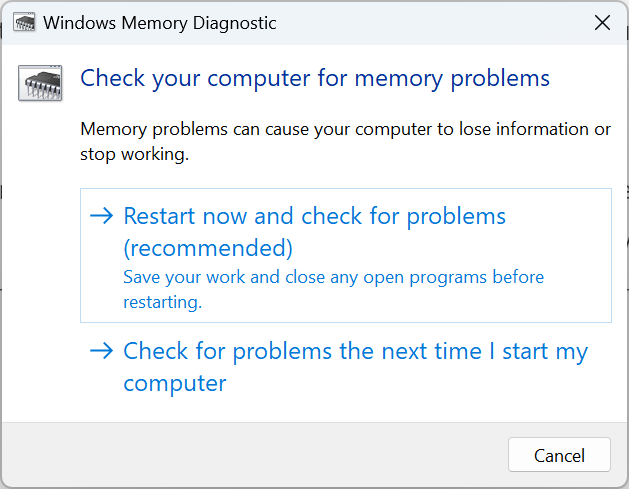
Inoltre, per una scansione più completa, puoi utilizzare Memtest86+, uno strumento di test della memoria open source che trova anche i problemi più piccoli e complessi con la RAM.
Poiché lo strumento richiede alcune ore, è meglio eseguirlo durante la notte. E se vengono rilevati problemi, sostituire il modulo RAM interessato.
A questo punto dovresti aver risolto L'istruzione a 0x000000000 faceva riferimento alla memoria a 0x00000000. La memoria non poteva essere scritta errore riscontrato durante l'esecuzione delle app.
Prima di partire, controlla alcuni suggerimenti rapidi per rendere Windows più veloce che mai.
Dicci quale correzione ha funzionato per te nella sezione commenti qui sotto.
Hai ancora problemi?
SPONSORIZZATO
Se i suggerimenti di cui sopra non hanno risolto il tuo problema, il tuo computer potrebbe riscontrare problemi di Windows più gravi. Ti suggeriamo di scegliere una soluzione all-in-one come Fortit per risolvere i problemi in modo efficiente. Dopo l'installazione, basta fare clic su Visualizza e correggi pulsante e quindi premere Avvia riparazione.

![Sono stati rilevati problemi hardware [Correzione diagnostica memoria]](/f/9e9c8c7a910b60665378d9c84e502916.png?width=300&height=460)
